在如今信息化快速发展的时代,电脑成为了我们生活中不可或缺的工具。而操作系统作为电脑的核心软件,也尤为重要。Windows10作为微软公司最新推出的操作系统,具有更好的用户体验和性能优化。如何正确地安装Windows10呢?本文将为您详细介绍安装Windows10的步骤和注意事项,让您轻松完成安装。
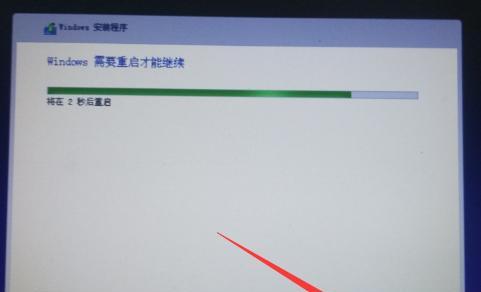
一、准备安装所需文件和设备
在安装Windows10之前,需要准备好以下物品和文件:一台空闲电脑、一张Windows10安装光盘或U盘、一个有效的Windows10产品密钥、您的个人数据备份。
二、检查电脑是否符合安装要求
在进行Windows10安装之前,需要确保您的电脑满足最低硬件要求,包括:1GHz或更快的处理器、1GB(32位操作系统)或2GB(64位操作系统)的内存、16GB(32位操作系统)或20GB(64位操作系统)的磁盘空间、DirectX9或更高版本的显卡。
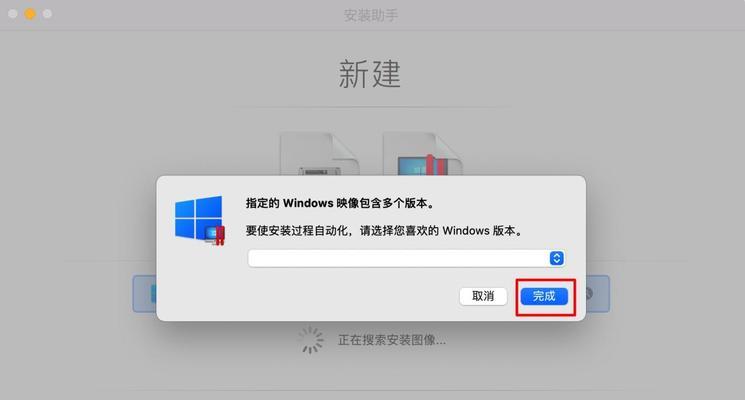
三、选择适当的安装介质
根据您的实际情况,选择合适的安装介质,可以是光盘或U盘。如果您的电脑没有光驱,推荐使用U盘进行安装。
四、制作安装U盘或烧录光盘
如果您选择使用U盘进行安装,需要事先将U盘格式化,并将Windows10镜像文件写入U盘中。如果选择使用光盘安装,则需要使用刻录软件将Windows10镜像文件烧录到光盘中。
五、设置BIOS启动顺序
在安装Windows10之前,需要进入电脑的BIOS设置界面,将启动顺序调整为从U盘或光盘启动。这样,在启动电脑时,才能从安装介质中加载Windows10。
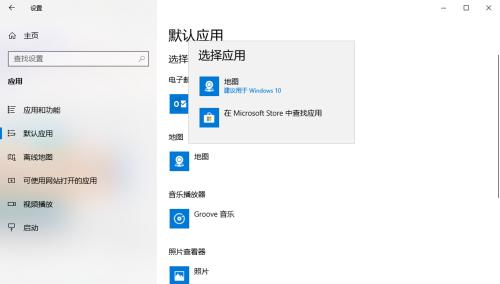
六、进入Windows10安装界面
完成BIOS设置后,重新启动电脑。电脑会自动从U盘或光盘启动,并进入Windows10安装界面。根据提示语言、时区和键盘布局进行选择。
七、输入产品密钥
在安装过程中,系统会要求您输入有效的Windows10产品密钥。输入正确的密钥后,点击下一步继续。
八、选择安装类型
在安装界面中,您可以选择进行新的安装或升级现有的操作系统。如果您想保留原有数据,可以选择升级现有操作系统。如果您想清空硬盘并进行全新安装,可以选择新的安装。
九、分区和格式化硬盘
根据需要,可以对硬盘进行分区和格式化操作。如果您选择全新安装,建议删除所有分区并进行格式化,以确保系统的稳定性和性能。
十、开始安装Windows10
在准备就绪后,点击开始安装按钮,系统将自动完成Windows10的安装过程。安装过程可能需要一段时间,请耐心等待。
十一、设置用户名和密码
安装完成后,系统会要求您设置用户名和密码。输入您希望的用户名和密码,并进行确认。
十二、选择隐私设置
在安装完成后,系统会要求您选择隐私设置。根据个人需求选择适当的设置,点击下一步继续。
十三、等待系统初始化
安装完成后,系统会自动进行初始化设置。这个过程可能需要一段时间,请耐心等待。
十四、安装驱动程序和更新
安装完成后,需要安装相应的驱动程序和系统更新,以确保电脑的正常运行和最新功能的支持。
十五、完成安装
经过以上步骤,您已经成功地安装了Windows10操作系统。现在,可以享受Windows10带来的全新体验和功能了。
通过以上步骤,您可以轻松地完成Windows10的安装。在整个过程中,请确保备份重要数据,并按照提示进行操作。安装完成后,及时更新驱动程序和系统补丁,以保持电脑的正常运行和安全性。希望本文对您有所帮助,祝您使用Windows10愉快!




